IQ Option Registriraj se - IQ Trading Slovenia - IQ Trading Slovenija
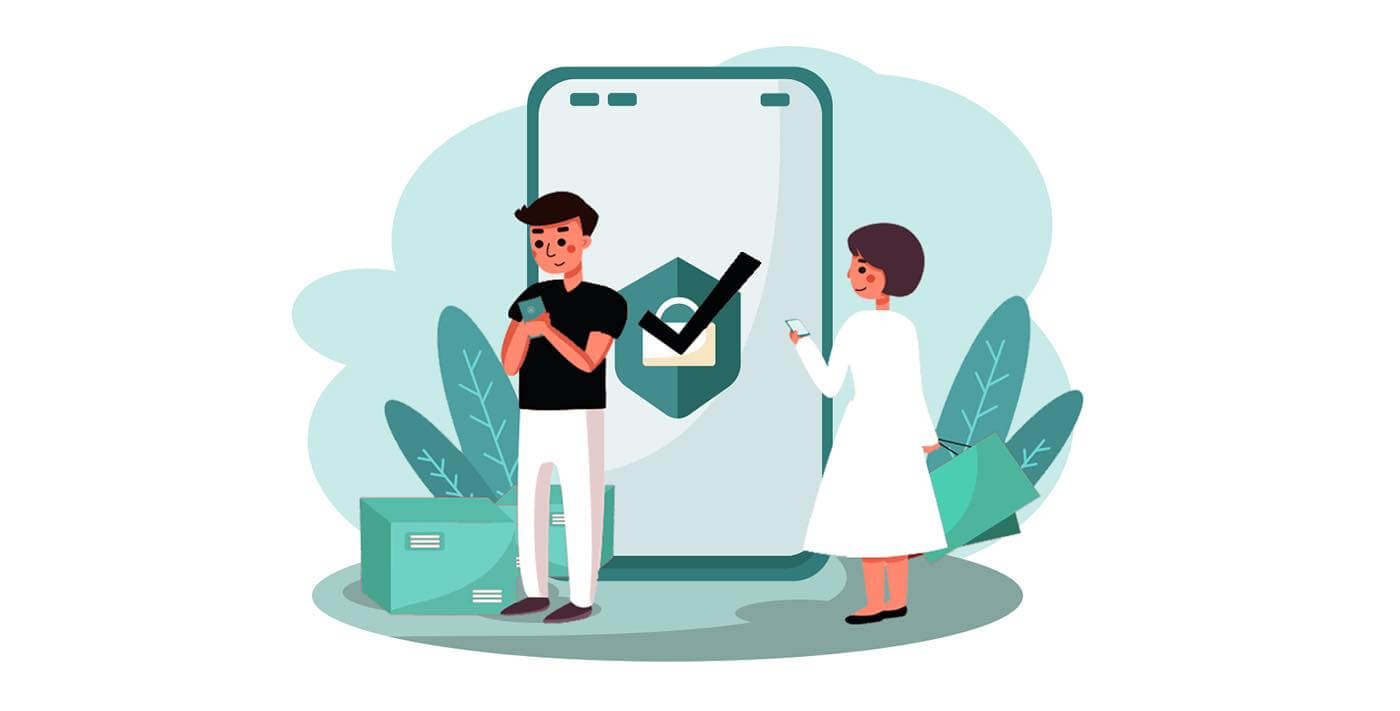
Kako se registrirati na IQ Option
Kako se registrirati z e-pošto
1. Za račun na platformi se lahko prijavite s klikom na gumb “ Prijava ” v zgornjem desnem kotu.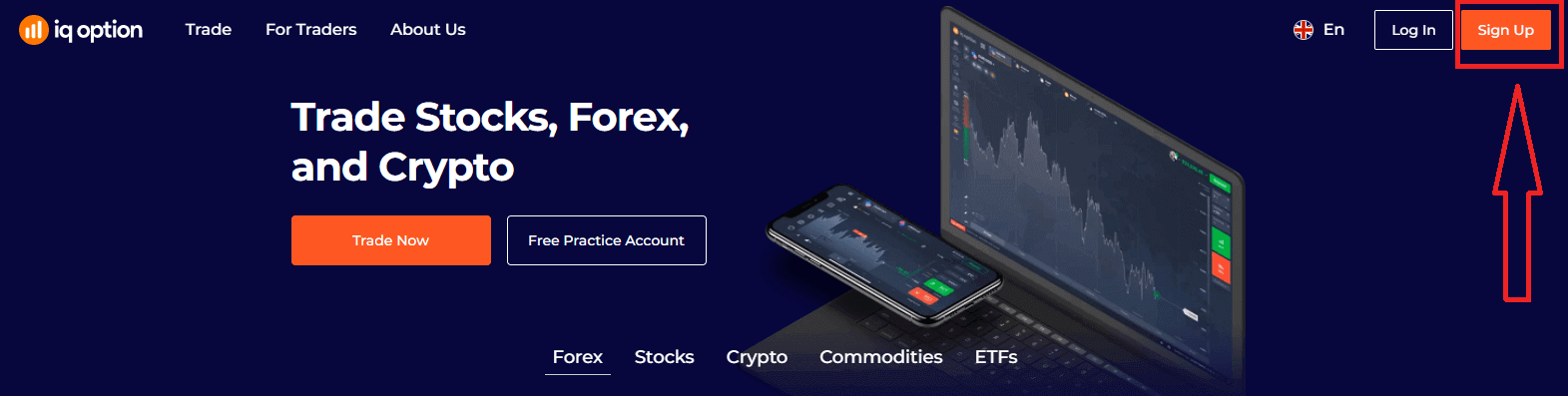
2. Za prijavo morate izpolniti vse potrebne podatke in klikniti »Odpri račun brezplačno«
- Vnesite svoje ime in priimek
- Izberite državo stalnega prebivališča
- Vnesite veljaven e-poštni naslov.
- Ustvarite močno geslo .
- Preberite "Pogoje" in jih preverite
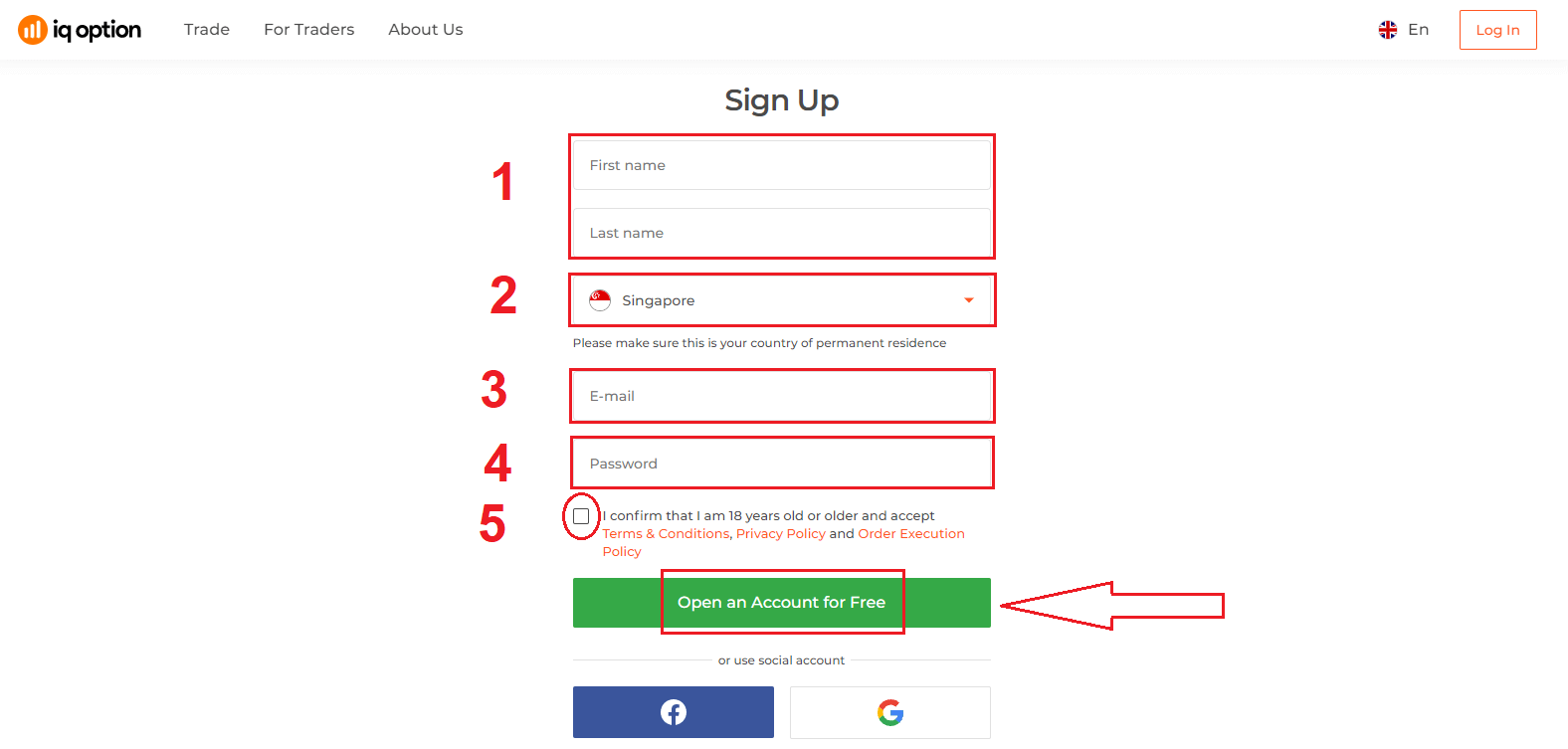
čestitke! Uspešno ste se registrirali. Zdaj, če želite uporabiti demo račun , kliknite »Začni trgovati na praktičnem računu«.
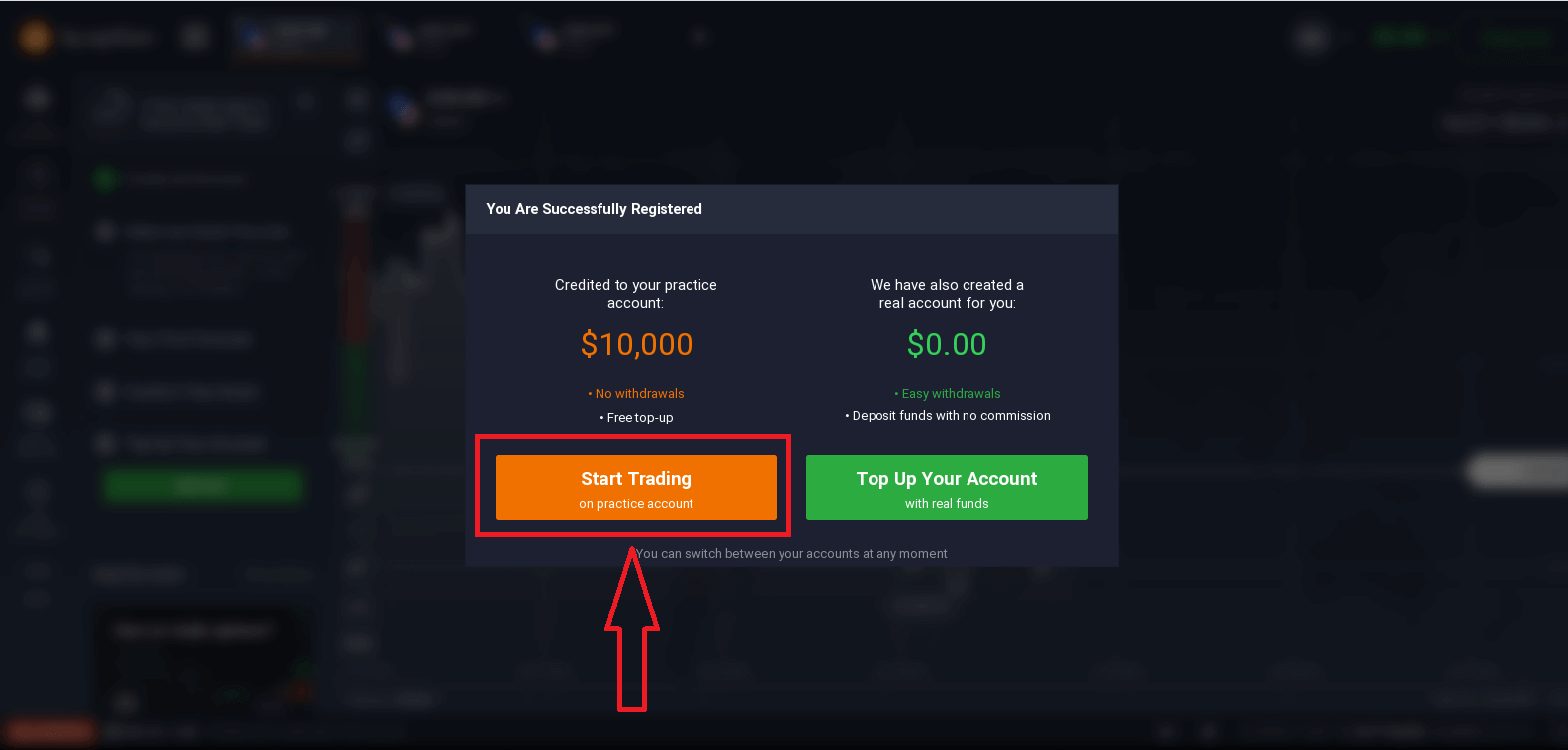
Zdaj lahko začnete trgovati. Na demo računu imate 10.000 $ . Demo račun je orodje, s katerim se lahko brez tveganja seznanite s platformo, vadite svoje veščine trgovanja z različnimi sredstvi in preizkusite nove mehanike na grafikonu v realnem času.
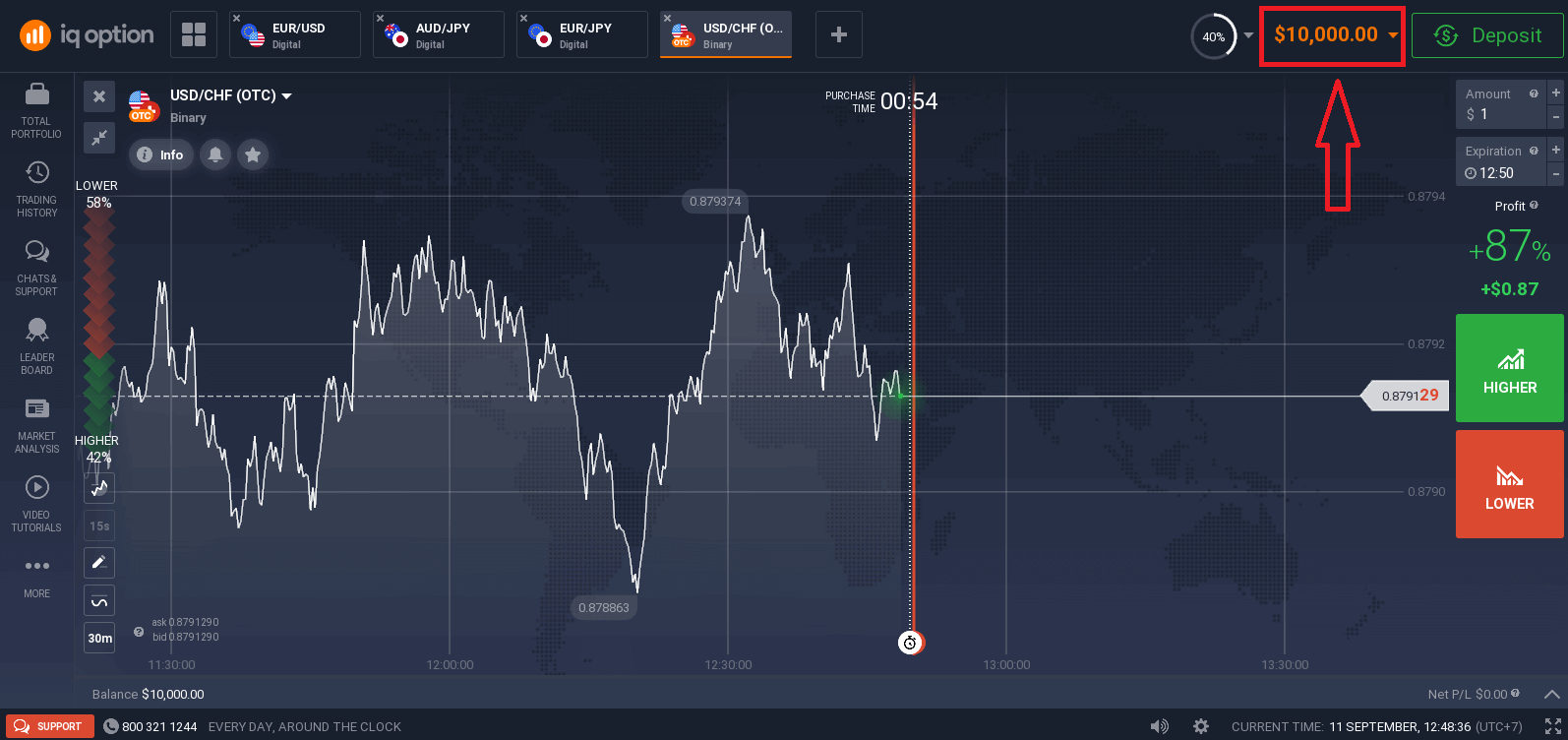
Po pologu lahko trgujete tudi na pravem računu, tako da kliknete »Dopolnite svoj račun s pravimi sredstvi«.
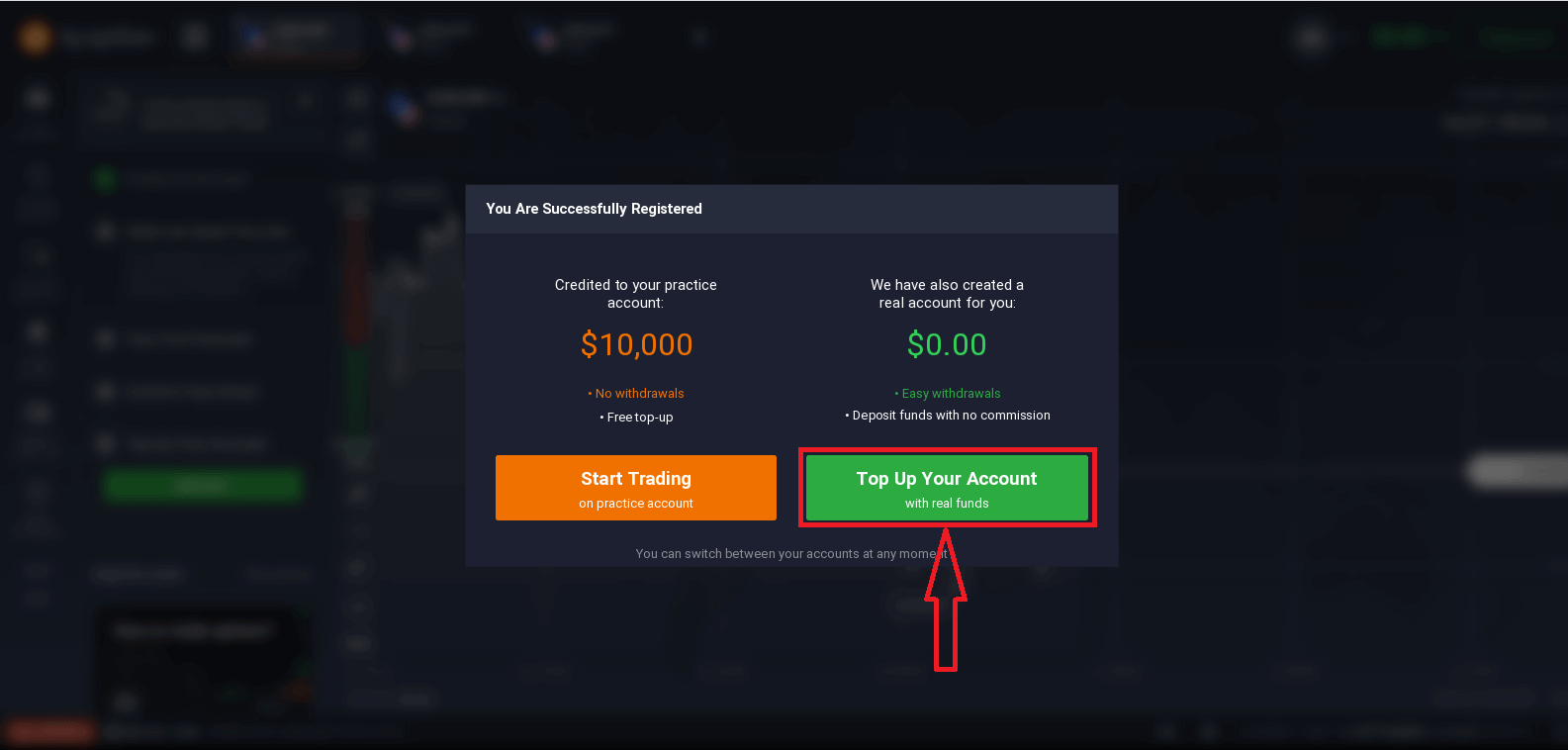
Če želite začeti trgovati v živo, morate vložiti v svoj račun (najmanjši depozit je 10 USD/GBP/EUR).
Preberite ta članek, če želite izvedeti več o depozitu: Kako narediti depozit v IQ Option
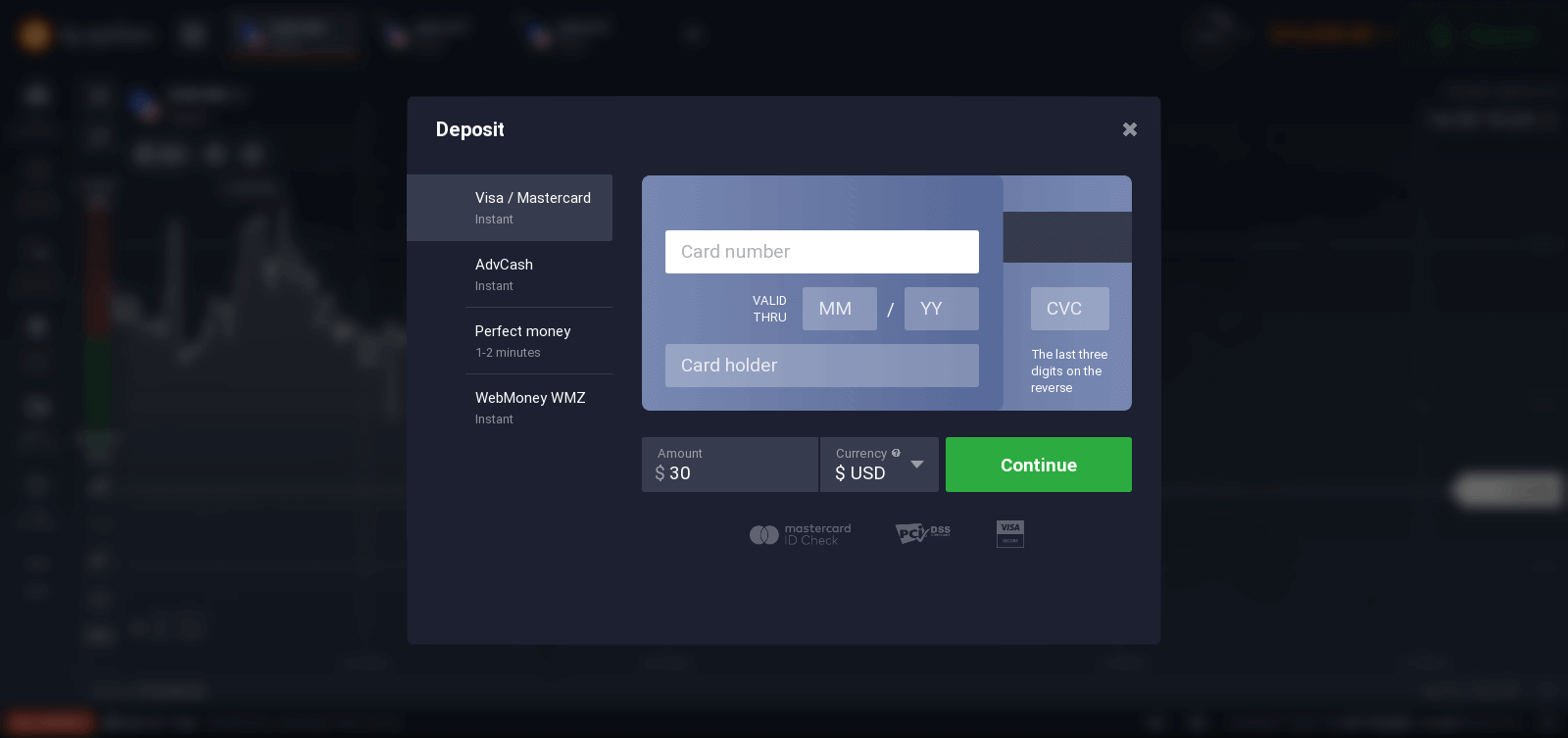
Končno, ko dostopate do svoje e-pošte, vam bo IQ Option poslal potrditveno sporočilo. Kliknite povezavo v tem sporočilu, da aktivirate svoj račun. Tako boste končali registracijo in aktivacijo računa.
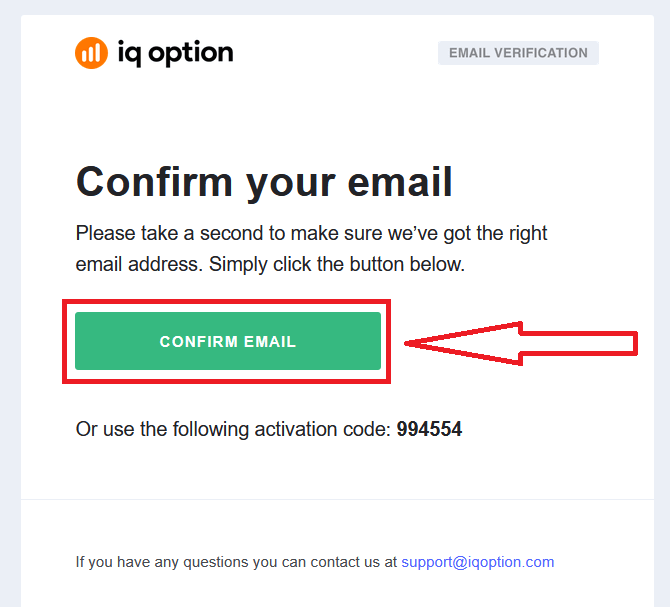
Kako se registrirati z računom Facebook
Prav tako imate možnost, da odprete svoj račun prek spleta z računom Facebook in to lahko storite v samo nekaj preprostih korakih:
1. Kliknite gumb Facebook
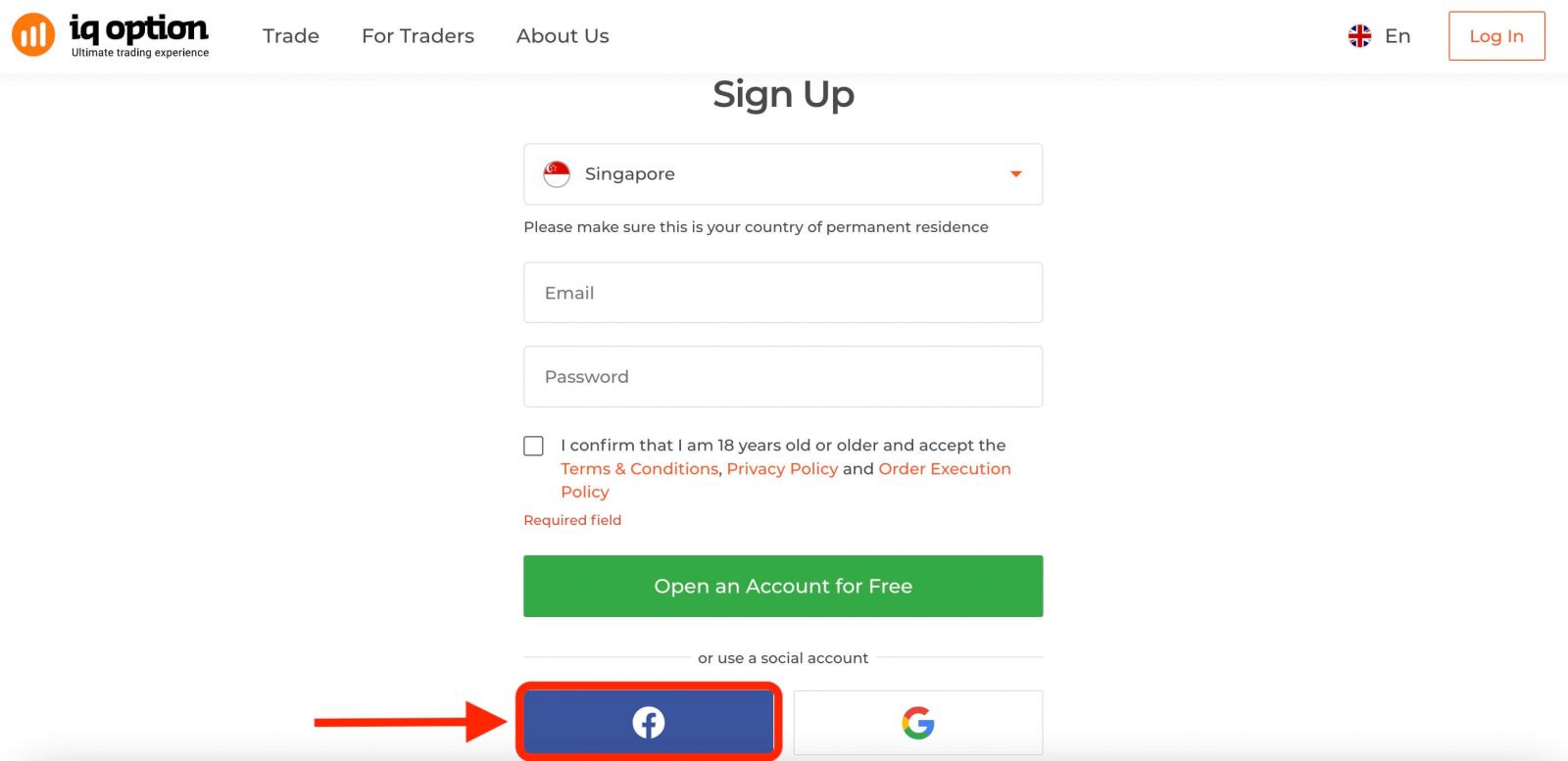
Nato vas bo vprašal, ali ste stari 18 let ali več, in sprejel Pogoje določil, Politiko zasebnosti in Politiko izvajanja naročil, kliknite » Potrdi «.
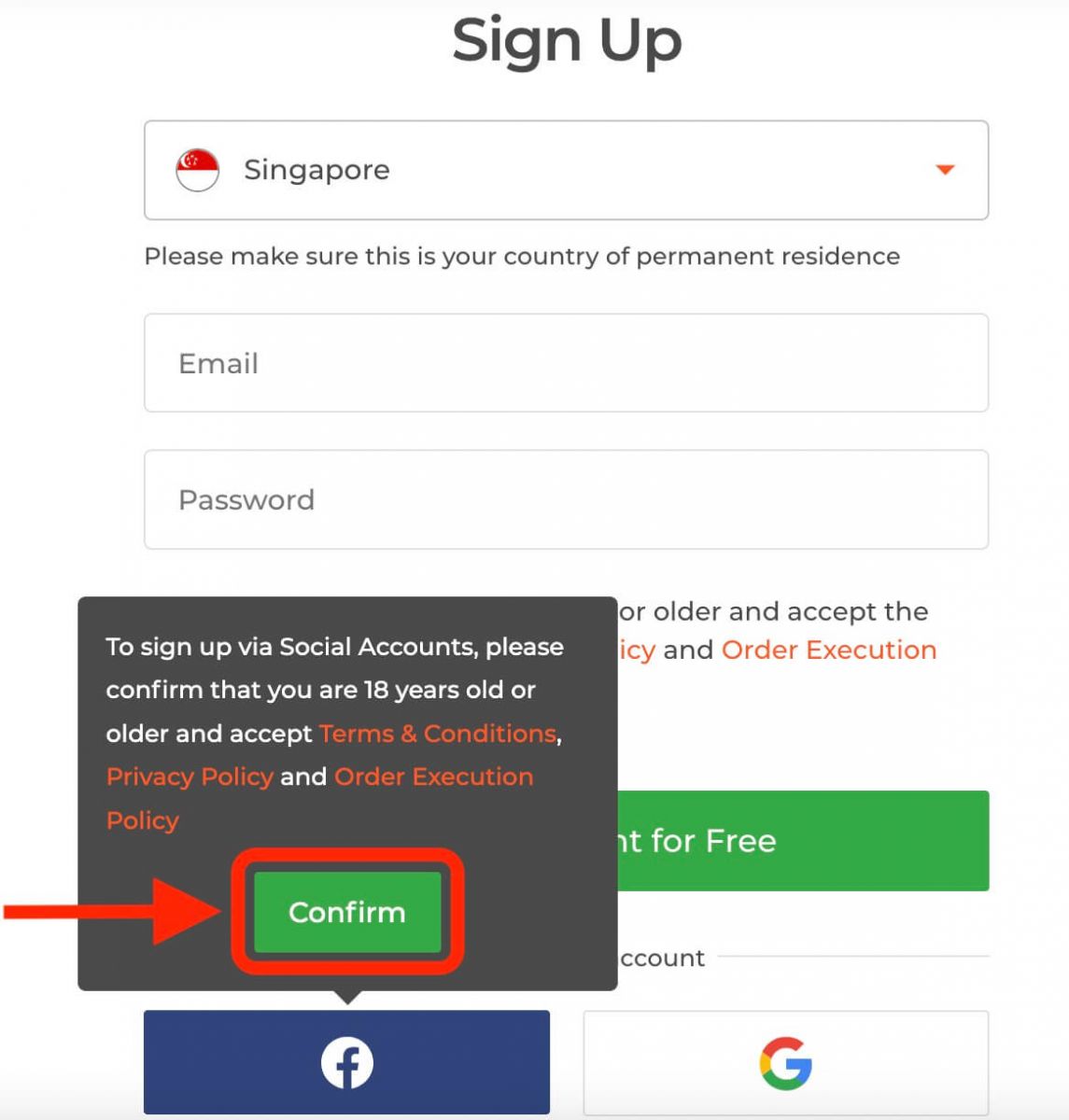
2. Odpre se okno za prijavo v Facebook, kjer boste morali vnesti svoj e-poštni naslov, ki ste ga uporabili za registracijo v Facebook
3. Vnesite geslo iz vašega Facebook računa
4. Kliknite na “Prijava”
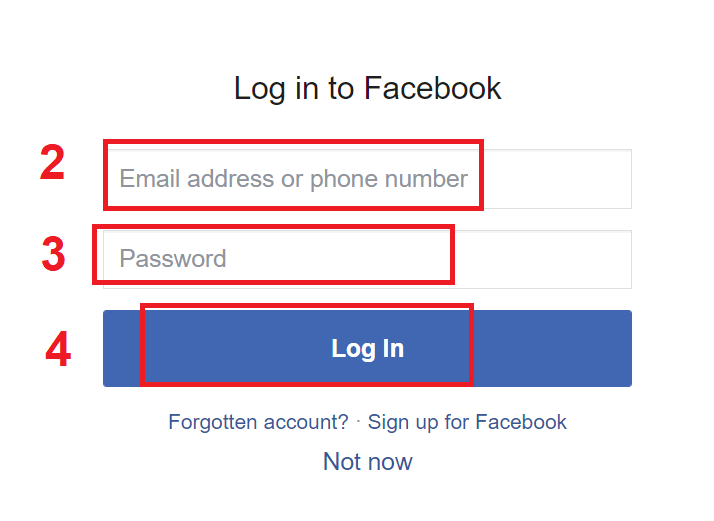
Ko ste kliknili na “ Prijavite se«, IQ Option zahteva dostop do: vašega imena in slike profila ter e-poštnega naslova. Kliknite Nadaljuj ...
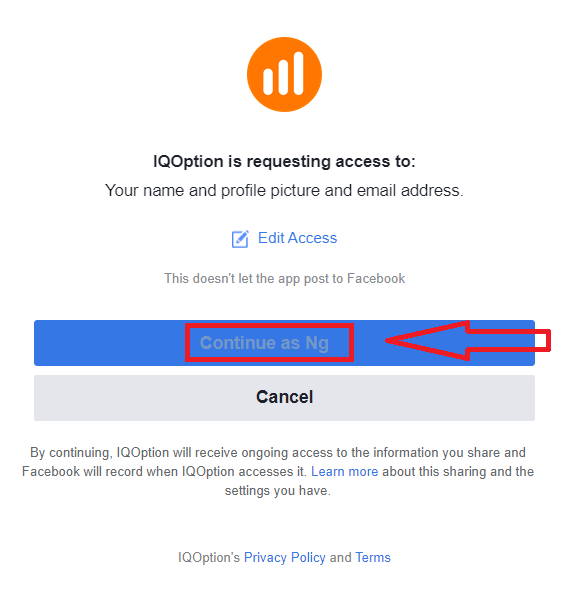
Po tem boste samodejno preusmerjeni na platformo IQ Option.
Kako se registrirati z Google računom
1. Če se želite prijaviti z Google računom, kliknite ustrezen gumb v registracijskem obrazcu.
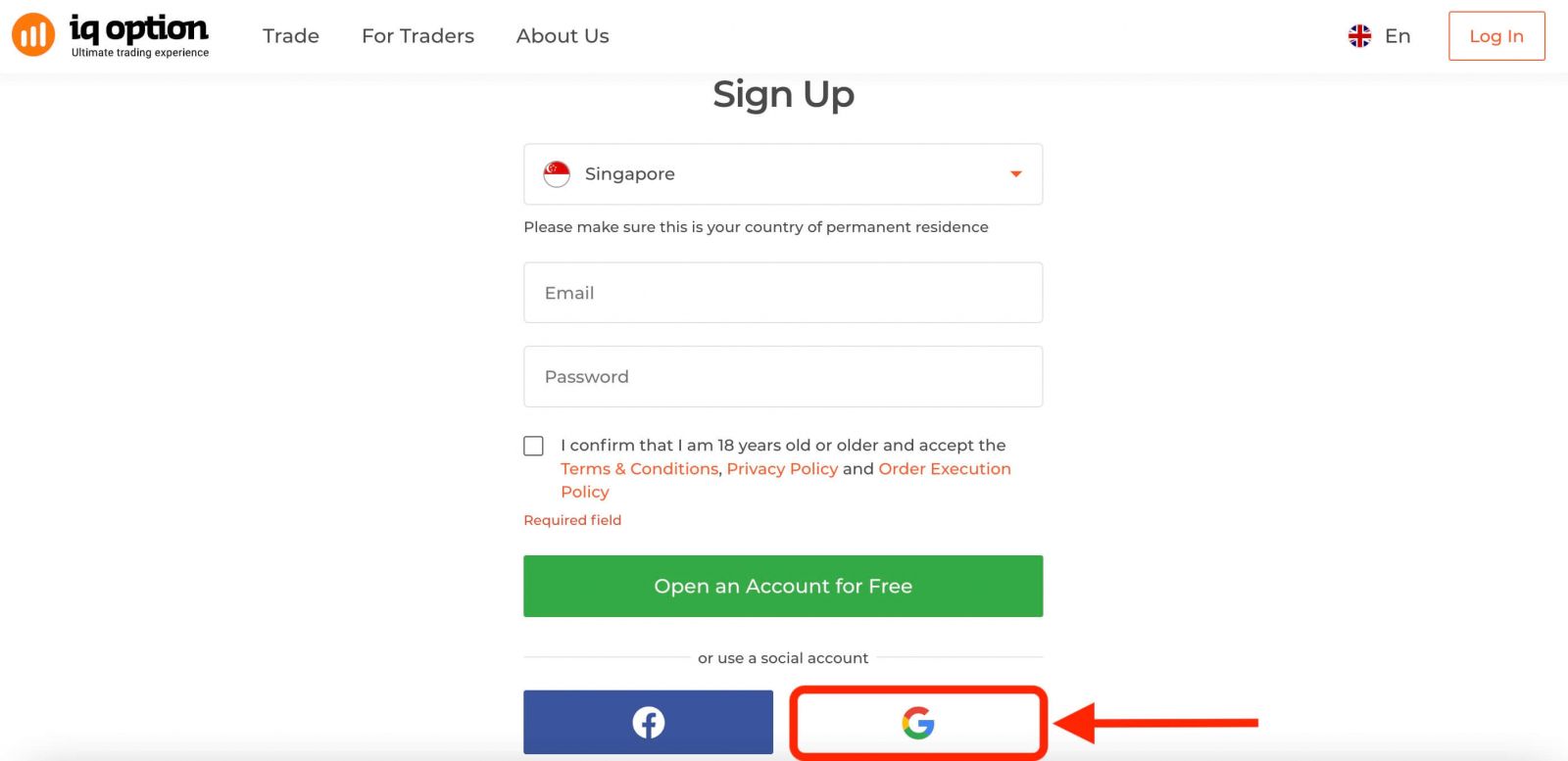
Nato vas bo vprašal, ali ste stari 18 let ali več in sprejemate Pogoje določil, Politiko zasebnosti in Politiko izvajanja naročil, kliknite » Potrdi «
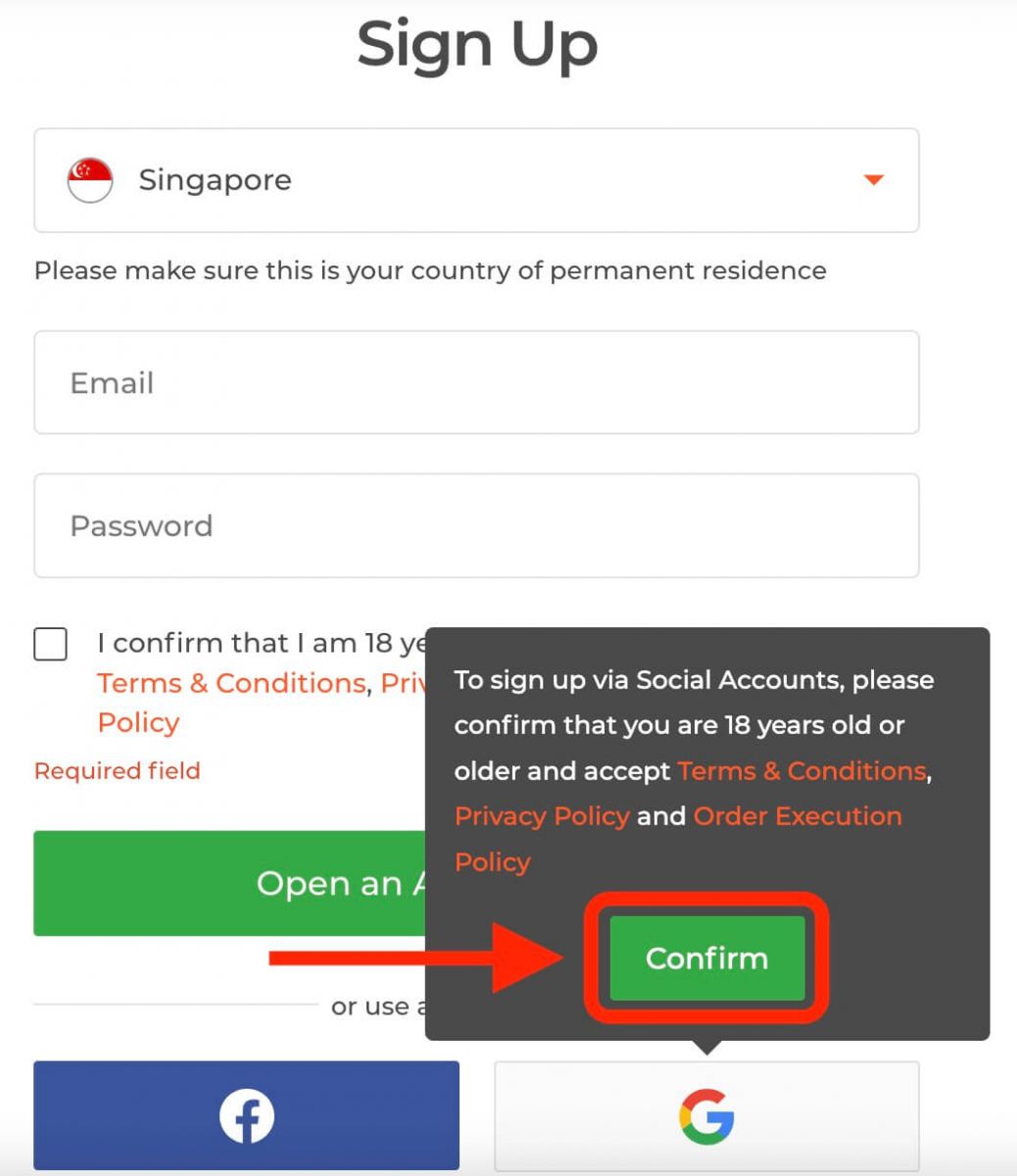
2. V novo odprtem oknu vnesite svojo telefonsko številko ali e-pošto in kliknite »Naprej«.
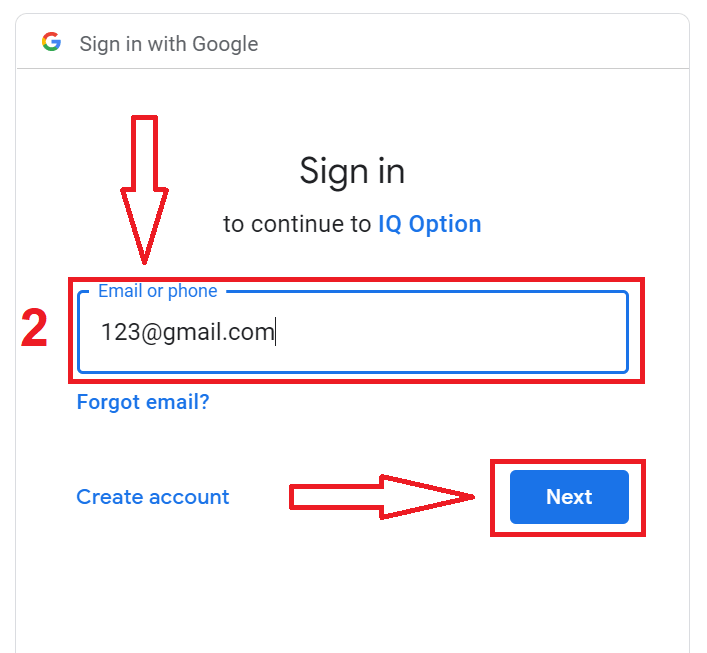
3. Nato vnesite geslo za svoj račun Google in kliknite »Naprej«.
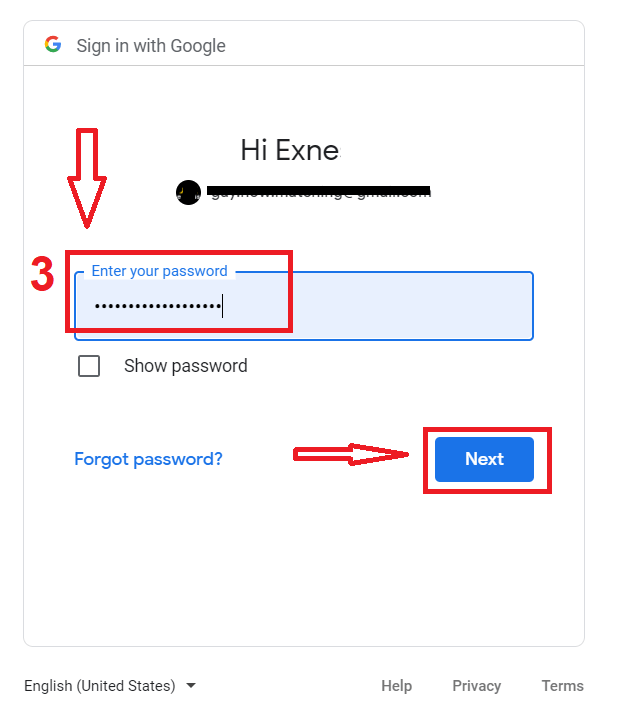
Nato sledite navodilom, ki vam jih storitev pošlje na vaš e-poštni naslov.
Registrirajte se v aplikaciji IQ Option za iOS
Če imate mobilno napravo iOS, boste morali prenesti uradno mobilno aplikacijo IQ Option iz trgovine App Store ali tukaj . Preprosto poiščite aplikacijo »IQ Option - FX Broker« in jo prenesite na svoj iPhone ali iPad.Mobilna različica trgovalne platforme je popolnoma enaka spletni različici. Posledično ne bo nobenih težav pri trgovanju in prenosu sredstev. Poleg tega aplikacija za trgovanje IQ Option za iOS velja za najboljšo aplikacijo za spletno trgovanje. Tako ima v trgovini visoko oceno.
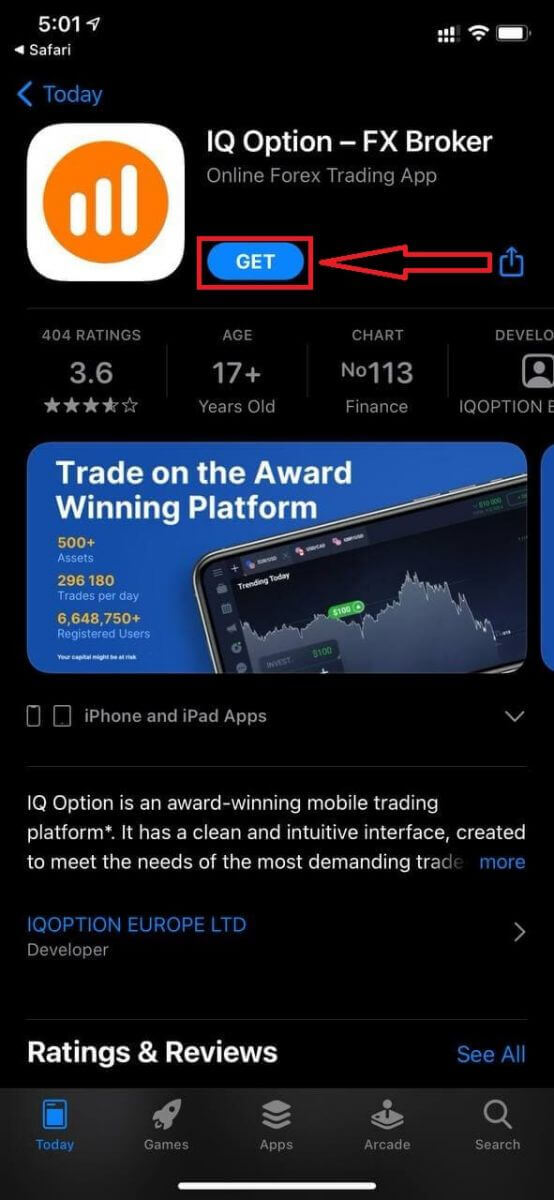
Na voljo vam je tudi registracija za mobilno platformo iOS.
- Vnesite veljaven e-poštni naslov.
- Ustvarite močno geslo .
- Izberite državo stalnega prebivališča
- Preverite "Pogoji" in kliknite " Registracija "
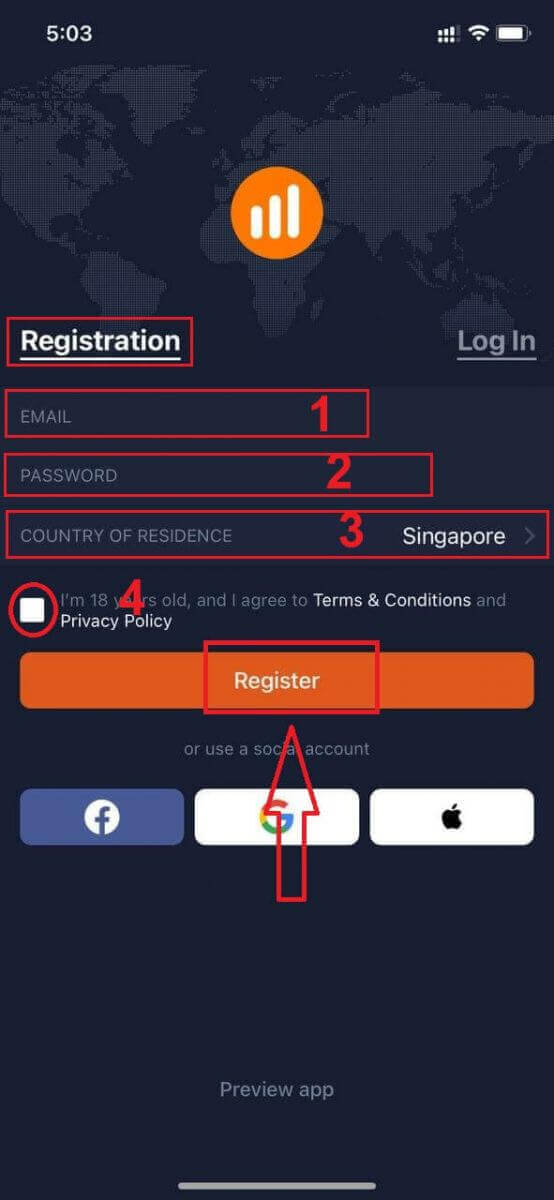
čestitke! Uspešno ste se registrirali, kliknite »Trguj na praksi« za trgovanje z demo računom.
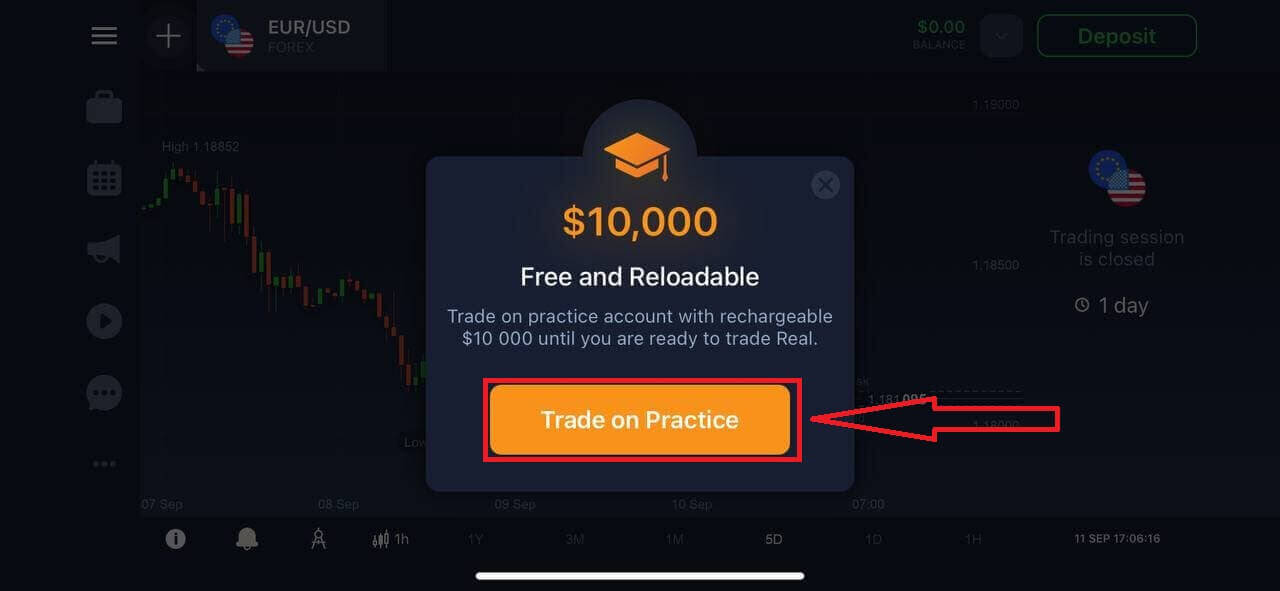
Na demo računu imate 10.000 $.
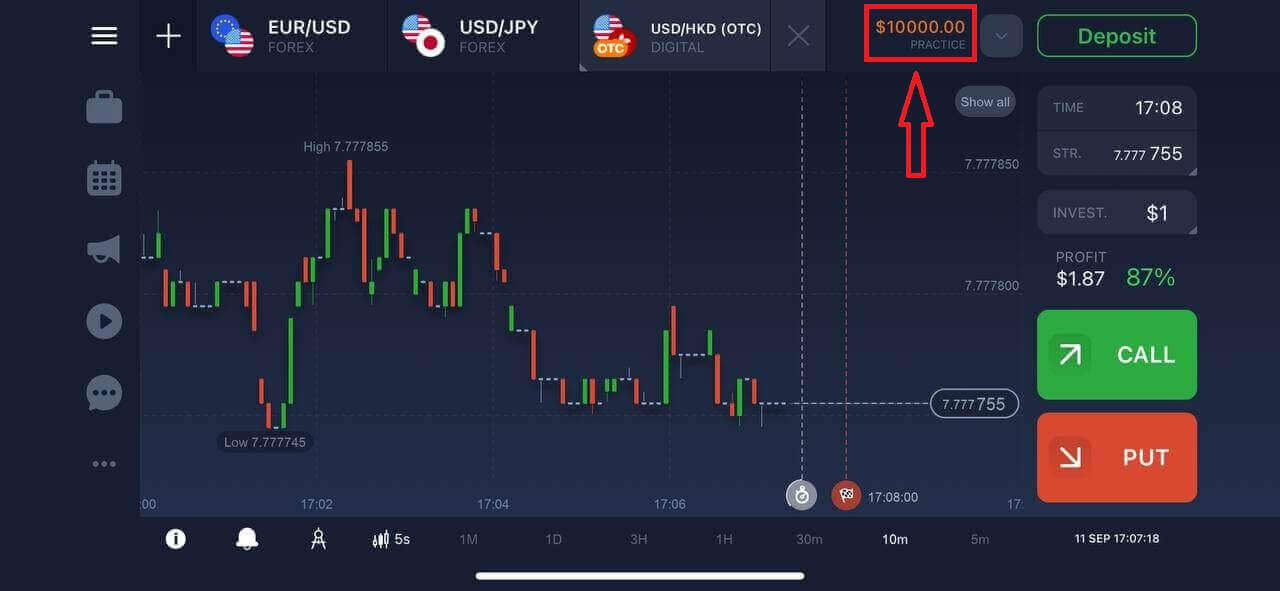
Registrirajte se v aplikaciji IQ Option za Android
Če imate mobilno napravo Android, boste morali prenesti uradno mobilno aplikacijo IQ Option iz Google Play ali tukaj . Preprosto poiščite aplikacijo "IQ Option - spletna naložbena platforma" in jo prenesite v svojo napravo.
Mobilna različica trgovalne platforme je popolnoma enaka spletni različici. Posledično ne bo nobenih težav pri trgovanju in prenosu sredstev. Poleg tega aplikacija za trgovanje IQ Option za Android velja za najboljšo aplikacijo za spletno trgovanje. Tako ima v trgovini visoko oceno.
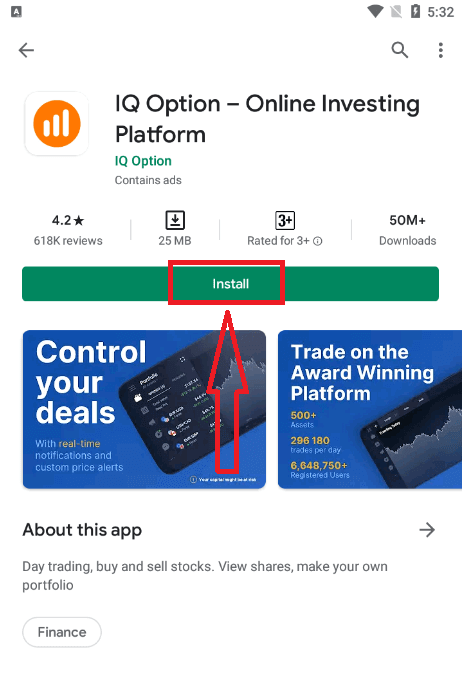
Na voljo vam je tudi registracija za mobilno platformo Android.
- Vnesite veljaven e-poštni naslov.
- Ustvarite močno geslo .
- Izberite državo stalnega prebivališča
- Preverite »Pogoji« in kliknite » Registracija « .
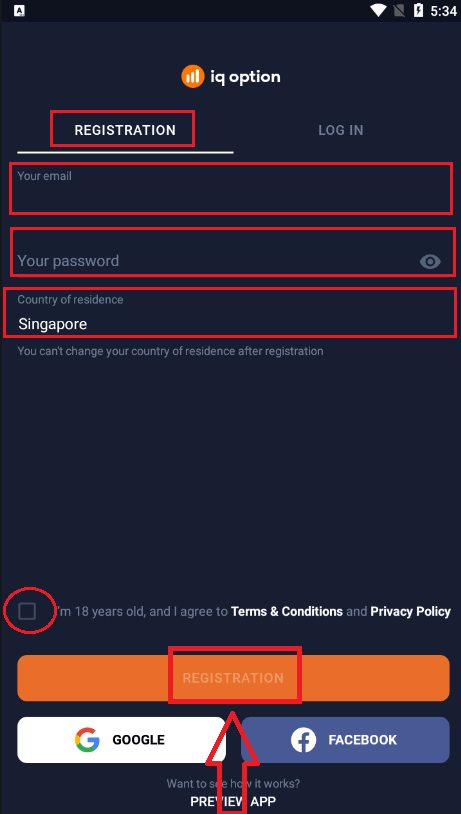
čestitke! Uspešno ste se registrirali, kliknite »Trguj na praksi« za trgovanje z demo računom.
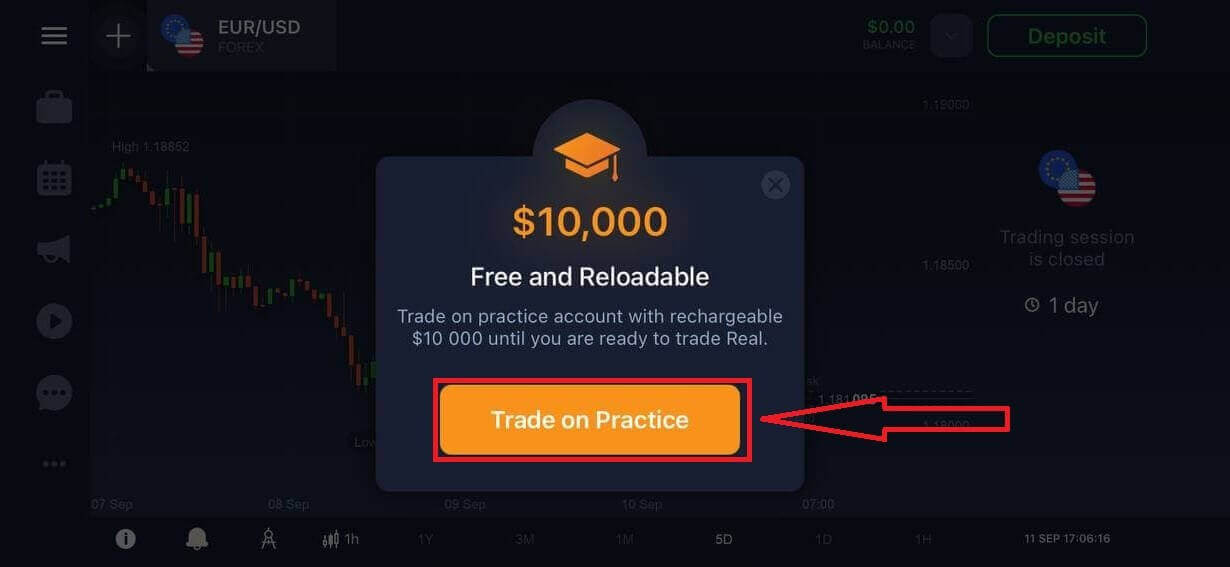
Na demo računu imate 10.000 $.
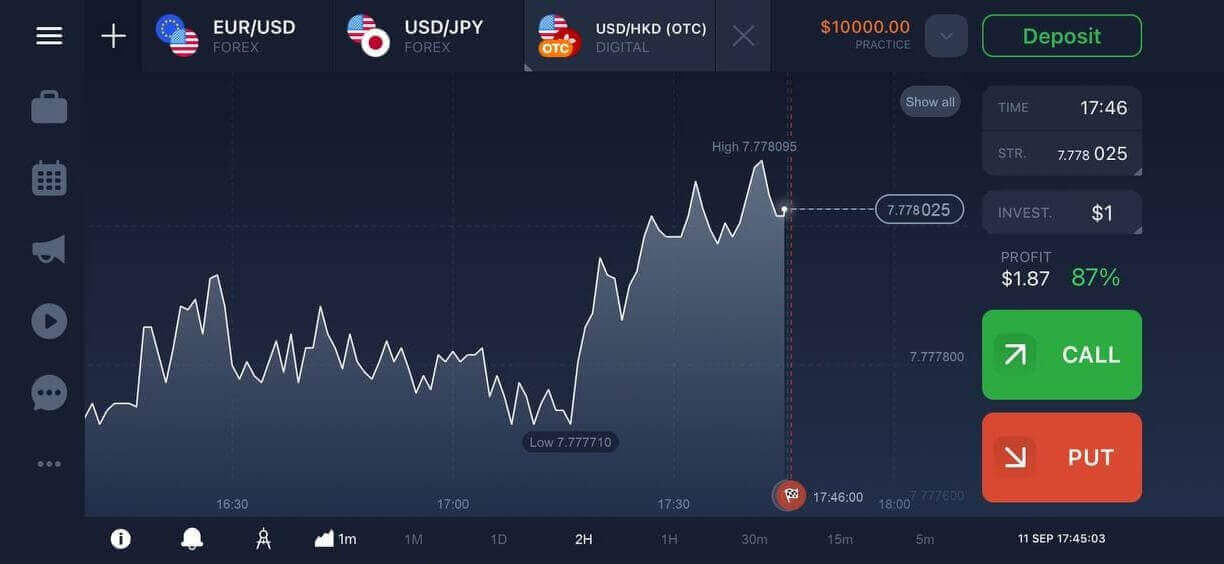
Registrirajte račun IQ Option v mobilni spletni različici
Če želite trgovati na mobilni spletni različici trgovalne platforme IQ Option, lahko to preprosto storite. Najprej odprite brskalnik na mobilni napravi in obiščite spletno mesto posrednika.Dotaknite se gumba »Trguj zdaj« na sredini.
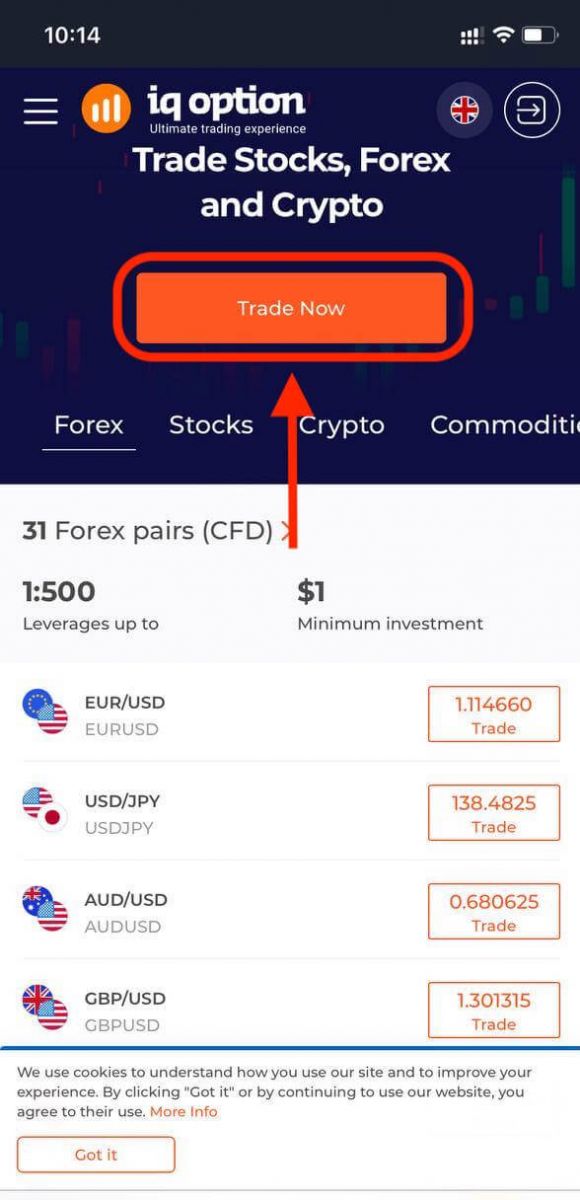
Na tem koraku še vedno vnesete podatke: e-pošto, geslo, označite "Pogoji" in tapnete "Odpri račun brezplačno".
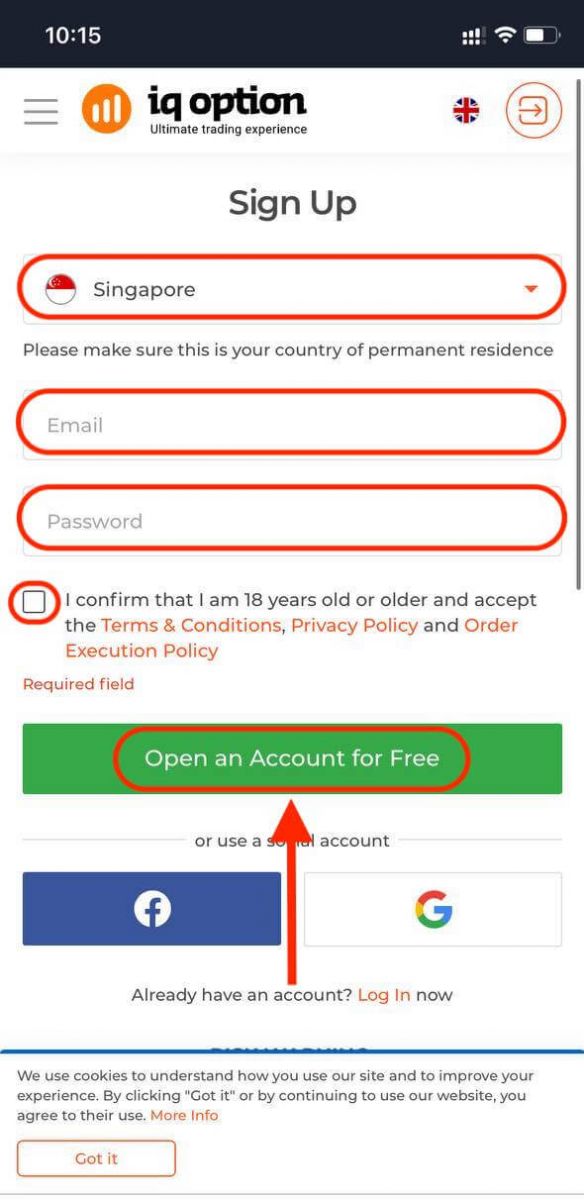
Tukaj si! Zdaj lahko trgujete iz mobilne spletne različice platforme. Mobilna spletna različica trgovalne platforme je popolnoma enaka njeni navadni spletni različici. Posledično ne bo nobenih težav pri trgovanju in prenosu sredstev.
Na demo računu imate 10.000 $.
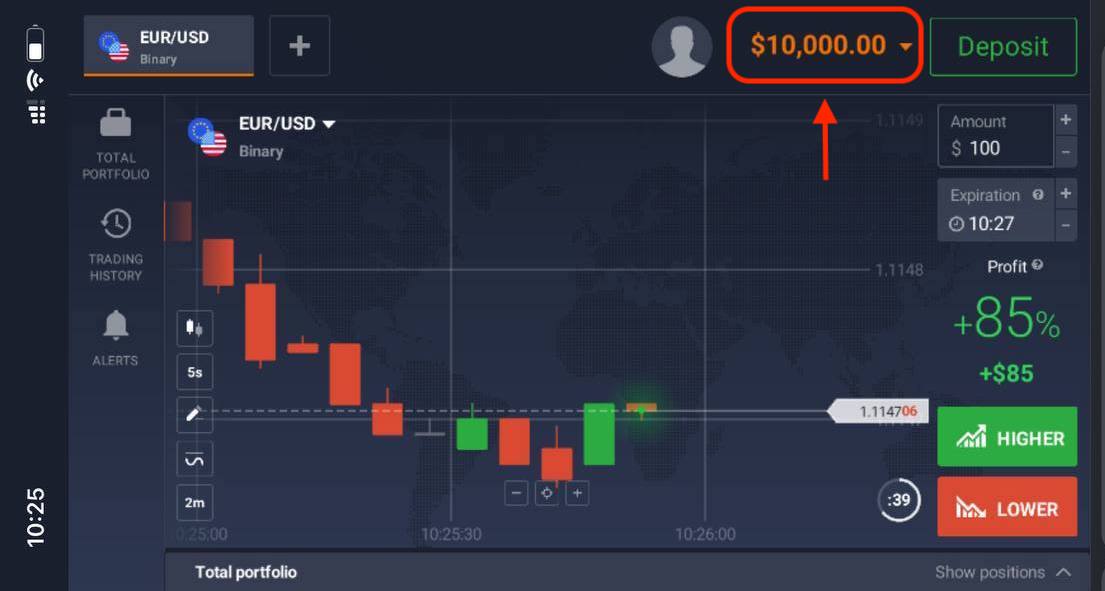
Pogosto zastavljena vprašanja (FAQ)
Koliko denarja lahko zaslužim na računu za prakso?
Iz transakcij, ki jih opravite na praktičnem računu, ne morete prejeti dobička. Dobite virtualna sredstva in opravite virtualne transakcije. Namenjen je samo za namene usposabljanja. Če želite trgovati s pravim denarjem, morate nakazati sredstva na pravi račun.
Kako preklopim med računom za prakso in pravim računom?
Če želite preklopiti med računi, kliknite svoje stanje v zgornjem desnem kotu. Prepričajte se, da ste v trgovski sobi. Plošča, ki se odpre, prikazuje vse vaše račune: vaš pravi račun in vaš vadbeni račun. Kliknite račun, da ga aktivirate in ga lahko uporabljate za trgovanje.
Kako napolnim račun za prakso?
Svoj račun za vadbo lahko vedno brezplačno napolnite, če stanje pade pod 10.000 USD. Najprej morate izbrati ta račun. Nato kliknite zeleni gumb Depozit z dvema puščicama v zgornjem desnem kotu. Odpre se okno, kjer lahko izberete, kateri račun želite napolniti: vadbeni ali pravi.
Ali ima IQ Option aplikacije za PC, iOS ali Android?
ja! Na računalnikih pa se platforma hitreje odziva v aplikaciji za Windows in Mac OS. Zakaj je trgovanje v aplikaciji hitrejše? Spletno mesto počasneje posodablja premike na grafikonu, ker brskalnik ne uporablja razpoložljivih zmogljivosti WebGL za povečanje virov video kartice računalnika. Aplikacija te omejitve nima, zato grafikon posodobi skoraj v trenutku. IQ Option ima tudi aplikacije za iOS in Android. Aplikacije lahko najdete in prenesete na strani za prenos IQ Option.
Če različica aplikacije ni na voljo za vašo napravo, lahko še vedno trgujete na spletnem mestu IQ Option.
Kako lahko zavarujem svoj račun?
Za zaščito računa uporabite preverjanje pristnosti v dveh korakih. Ob vsaki prijavi v platformo bo sistem zahteval, da vnesete posebno kodo, poslano na vašo telefonsko številko. Opcijo lahko aktivirate v nastavitvah.
Kako preveriti račun na IQ Option
Kako preverim svoj račun?
Če želite potrditi svoj račun, kliknite rdečo vrstico 'Potrdi e-poštni naslov', kot je prikazano tukaj.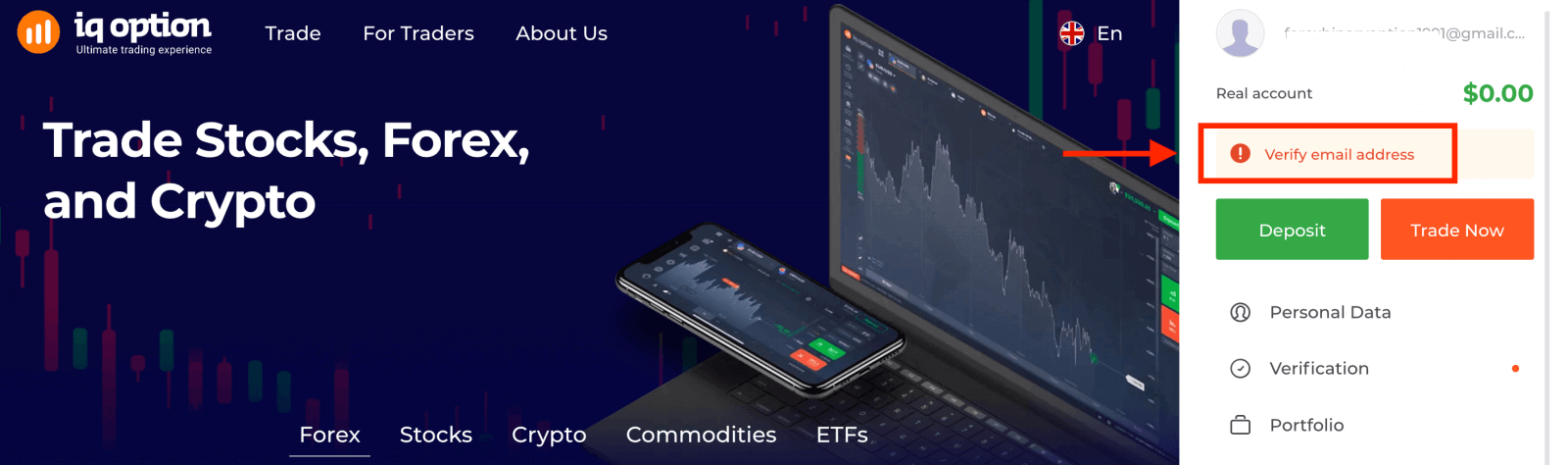
1. korak: potrdite svojo e-pošto. V procesu prijave boste prejeli e-poštno sporočilo s potrditveno kodo. Vnesite to kodo v ustrezno polje.
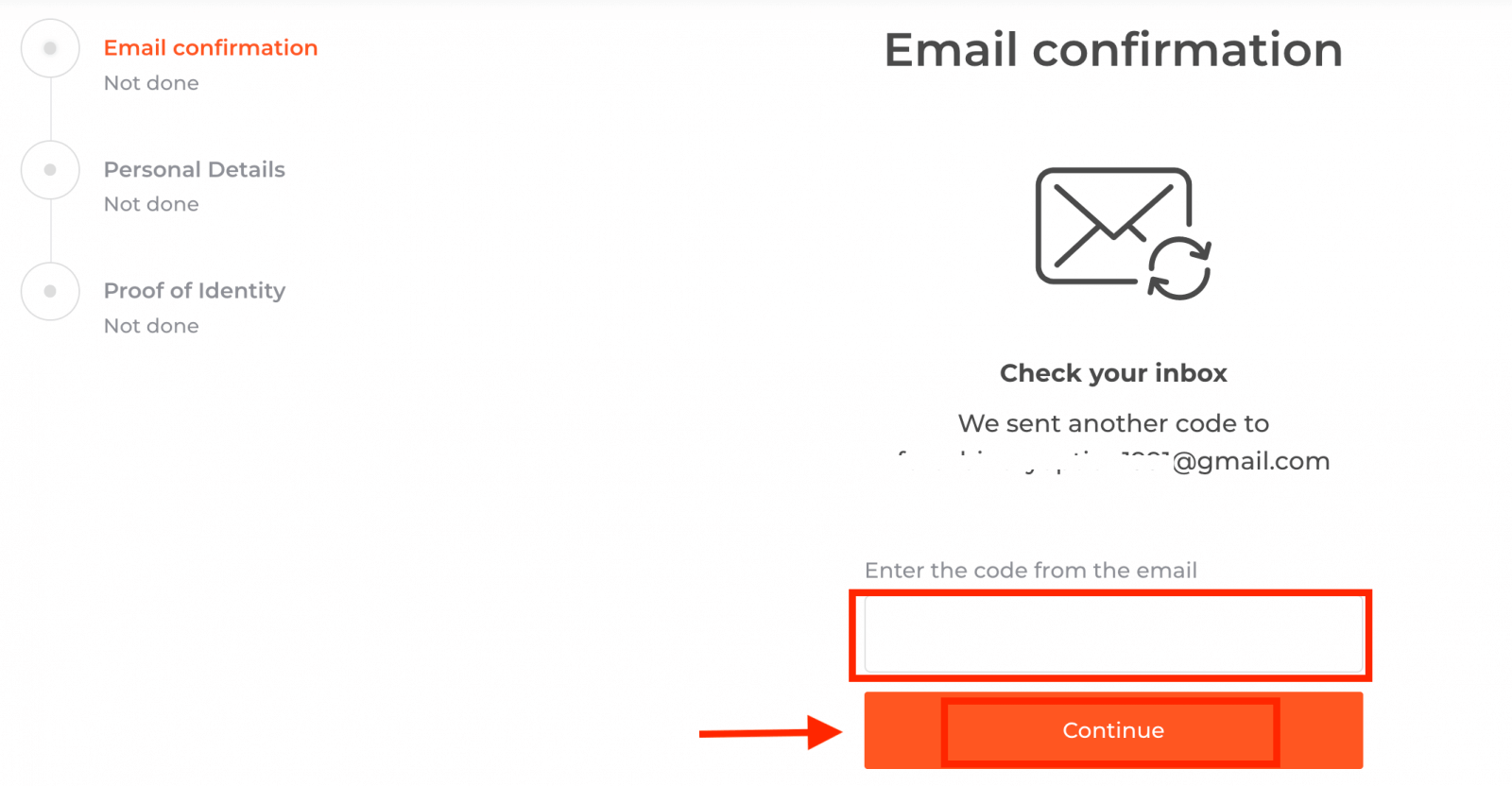
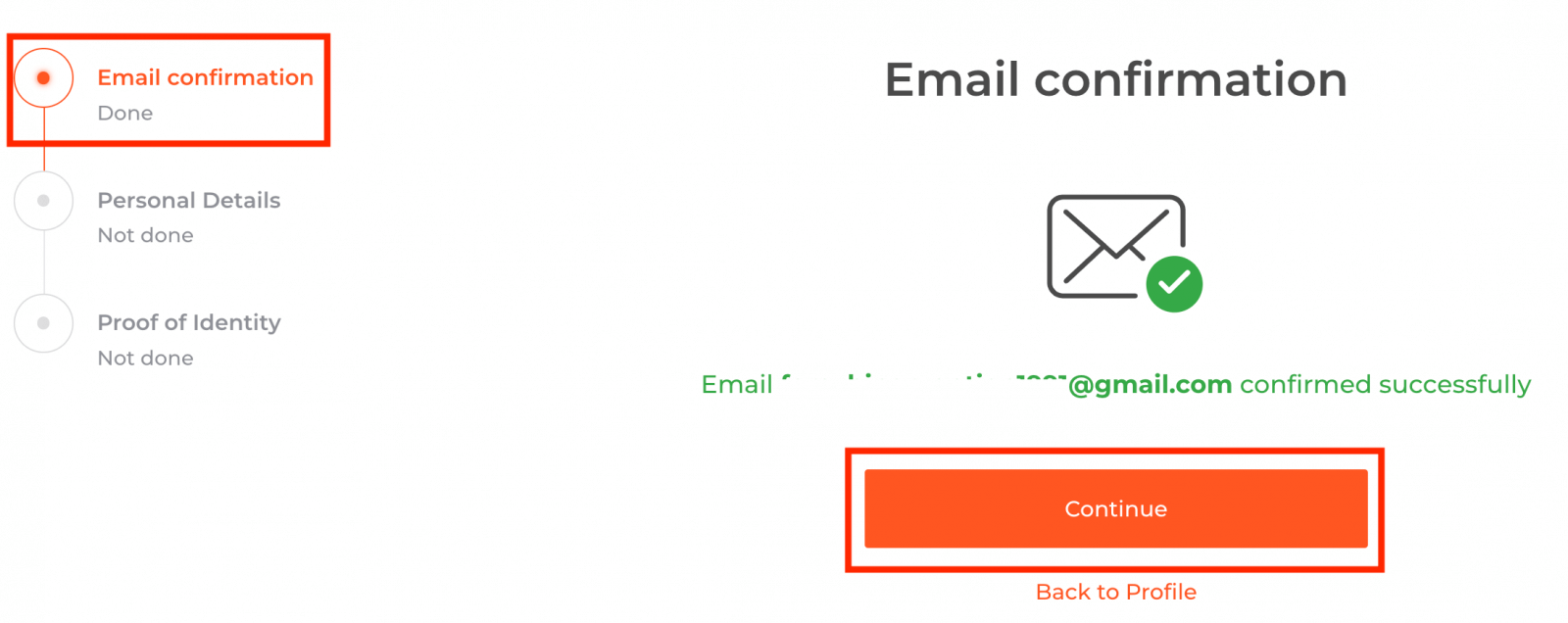
2. korak je bistvenega pomena za dokončanje postopka preverjanja.
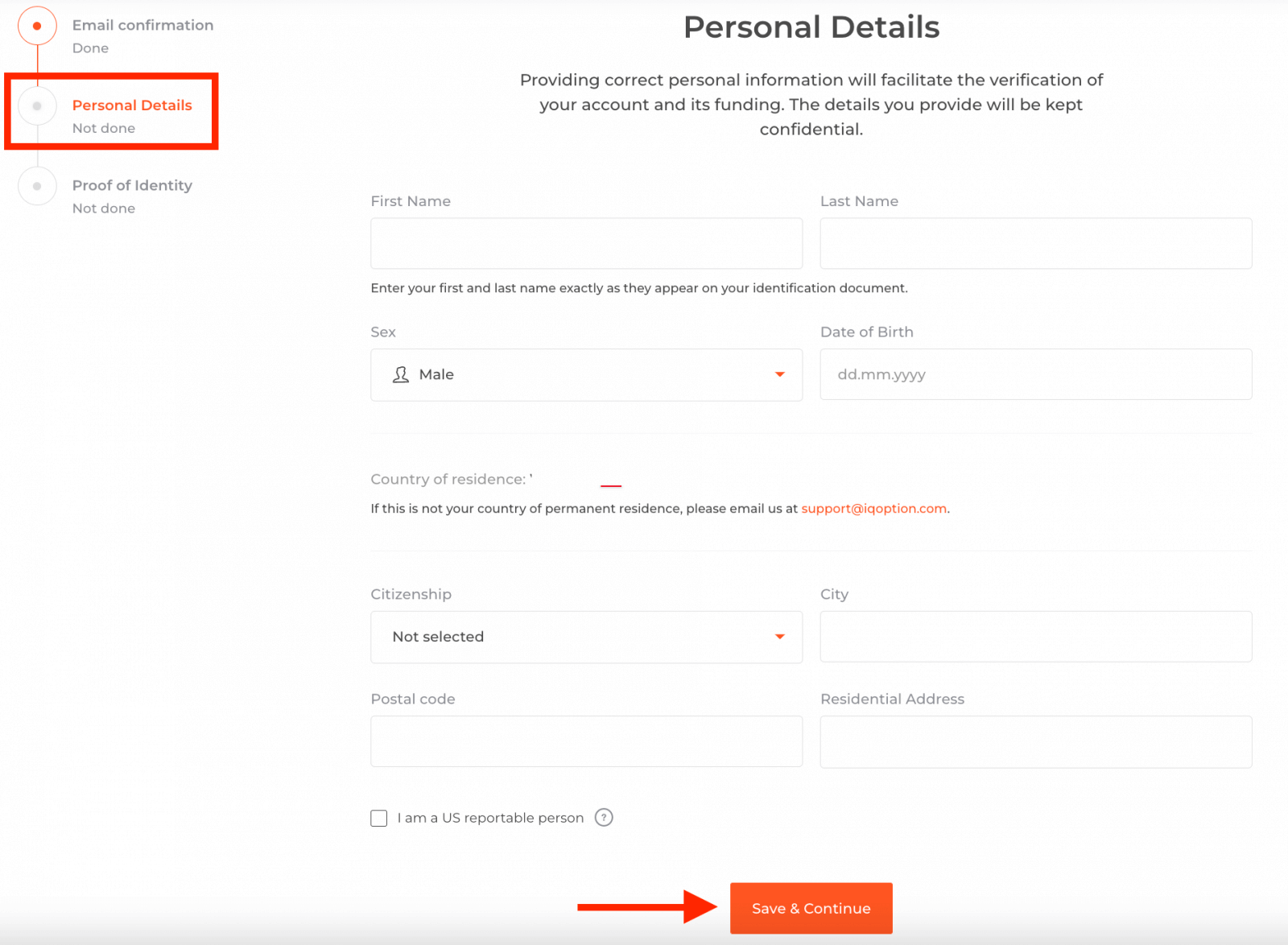
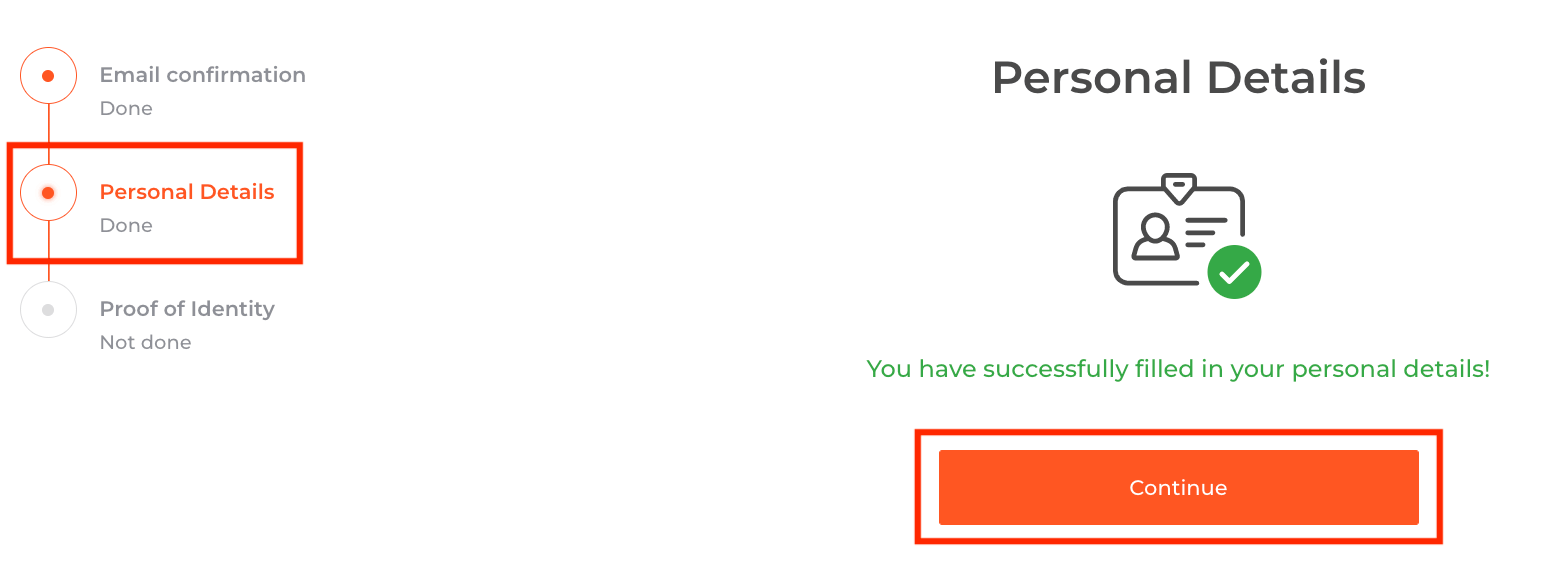
3. korak zahteva, da naložite svoje dokumente za preverjanje:
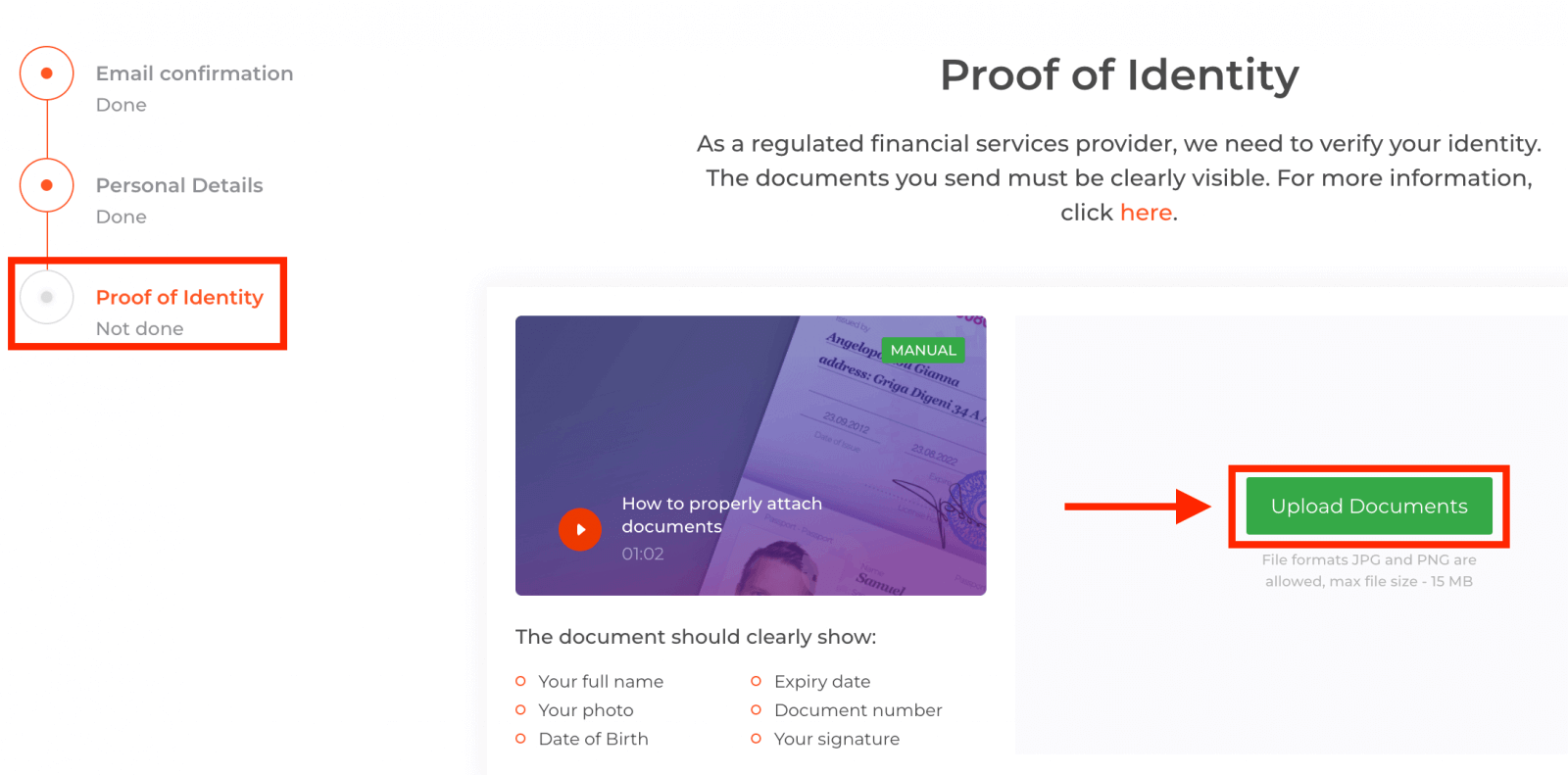
Če želite opraviti postopek preverjanja, boste morali svoje dokumente naložiti na platformo s pomočjo spodnjih povezav. :
1) Fotografija vašega osebnega dokumenta. Posredujte optično prebrano ali fotografijo enega od naslednjih dokumentov:
- Potni list
- Osebna izkaznica na obeh straneh
- Vozniško dovoljenje obojestransko
- Dovoljenje za bivanje
Iz dokumenta mora biti jasno razvidno:
- Tvoje polno ime
- Tvoja fotografija
- Datum rojstva
- Rok uporabnosti
- Številka dokumenta
- Vaš podpis
2) Če ste za polog denarja uporabili bančno kartico, naložite kopijo obeh strani kartice (ali kartic, če ste za polog uporabili več kot eno). Zapomnite si, da morate skriti svojo številko CVV in ohraniti vidne le prvih 6 in zadnje 4 številke vaše kartice. Prepričajte se, da je vaša kartica podpisana.
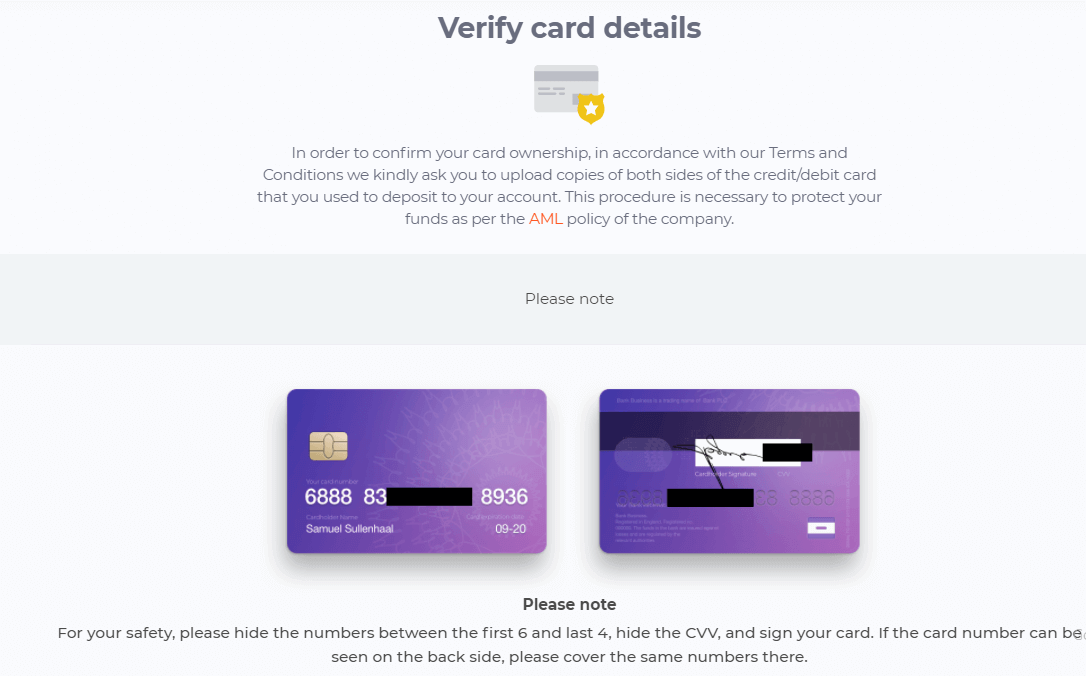
Če za polog sredstev uporabljate e-denarnico, morate IQ Option poslati samo optično prebrano osebno izkaznico.
Vsi dokumenti bodo preverjeni v 3 delovnih dneh po vaši zahtevi za izplačilo.
Pogosto zastavljena vprašanja (FAQ)
Ali lahko trgujem brez preverjanja?
Za trgovanje na platformi IQ Option je obvezno opraviti vse korake preverjanja. V skladu z najvišjimi standardi varnosti in varnosti si IQ Option prizadeva zagotoviti, da je lastnik računa tisti, ki izvaja trgovalne transakcije in izvaja plačila na trgovalni platformi IQ Option.
Ne morem potrditi svoje telefonske številke
1. Odprite platformo z brskalnikom Google Chrome v načinu brez beleženja zgodovine
2. Prepričajte se, da je vaša telefonska številka pravilno navedena
3. Znova zaženite mobilno napravo in se prepričajte, da naprava prejema druga sporočila
4. Preverite, ali ste prejeli SMS ali klic s preverjanjem koda
Če ne pomaga, se obrnite na ekipo za podporo IQ Option prek LiveChata in posredujte strokovnjakom IQ Option posnetke zaslona napake (če obstaja)
Ne morem potrditi svojega e-poštnega naslova
1. Odprite platformo z brskalnikom Google Chrome v načinu brez beleženja zgodovine
2. Počistite podatke brskanja — predpomnilnik in piškotke. Če želite to narediti, pritisnite CTRL + SHIFT + DELETE, izberite obdobje VSE in kliknite OČISTI. Nato znova zaženite stran in preverite, ali je prišlo do sprememb. Celoten postopek je opisan tukaj . Lahko tudi poskusite uporabiti drug brskalnik ali drugo napravo.
3. Ponovno zahtevajte potrditveno e-pošto.
4. Preverite mapo z neželeno pošto v vašem e-poštnem predalu.
Če ne pomaga, se obrnite na skupino za podporo IQ Option prek LiveChata in posredujte strokovnjakom IQ Option posnetke zaslona napake (če obstaja)
Zakaj so bili moji dokumenti zavrnjeni?
Preverite, ali:
- so vaši dokumenti v barvah
- vaši dokumenti niso bili izdani pred šestimi meseci
- ste naložili celostranske kopije svojih dokumentov
- ste pravilno prekrili vse številke kartice (na fotografiji mora biti prikazanih prvih šest in zadnja štiri števke številke vaše kartice; koda CVV na hrbtni strani mora biti prekrita)
- kot osebni dokument ste naložili ustrezne dokumente, kot je potni list ali vozniško dovoljenje


